Apple Kimliğiyle/Olmadan iPhone'un Kilidi Nasıl Açılır [Hızlı Eğitim]
Apple Kimliği kısıtlamalarını keşfettiğinizde iPhone almak işe yaramaz hale gelir çünkü başka bir kullanıcıya aittir. Bu yaygın bir sorundur ve birçok kişinin şu soruyu sormasına neden olur Apple Kimliği olmadan iPhone'un kilidi nasıl açılır. Bir iPhone'u kullanmaktan alıkonulma deneyimi, cihaz ikinci el satın alındığında, unutulmuş bir yedek olarak alındığında veya bir akraba tarafından verildiğinde daha da kötüleşir. İyi haber mi? Sıkışıp kalmadınız. Bu makalede, karmaşık teknik açıklamalardan kaçınarak iPhone'unuzun kilidini açmanın somut ve başarılı yollarını sunacağız.
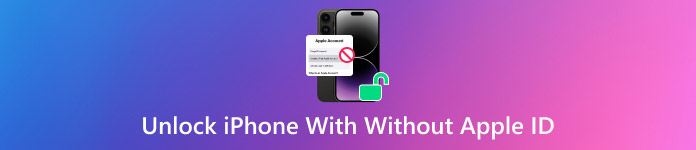
Bu makalede:
| Sebepler | Açıklama |
| Unutulan Ekran Parolası | Aygıtın kilidini yanlış parolayla birden fazla kez açmaya çalışırsanız cihaz kilitlenir ve sıfırlamak için Apple Kimliği doğrulaması gerekebilir veya parolayı tekrar girebilene kadar beklemeniz gerekebilir. |
| Etkinleştirme Kilidi Etkinleştirildi | Fabrika ayarlarına sıfırlama işlemi yapıldığında veya Find My etkinleştirildiğinde cihaz, Etkinleştirme Kilidi olarak bilinen özelliğin etkinleştirilmesi için orijinal Apple Kimliğini isteyecektir. |
Bölüm 1. Apple Kimliğiyle/Olmadan iPhone Ekran Kilidini Açın
1. Apple Kimliğiyle iPhone'un Kilidi Nasıl Açılır
Apple, iOS 15.2 veya üzeri sürümlerde kullanıcıların şunları yapmasını sağlar: iTunes olmadan engelli iPhone'larının kilidini açamıyorlar Apple Kimlikleri aracılığıyla kilit ekranından. Apple Kimlik bilgilerini hatırlayan kullanıcılar, iTunes veya iCloud kullanmadan cihaza erişmek istediklerinde bu yöntemi seçerler. Apple hesabınızı kullanarak cihazınızı hemen sıfırlayabilirsiniz, bu da hesap güvenliğinizle bağlantıyı korur.
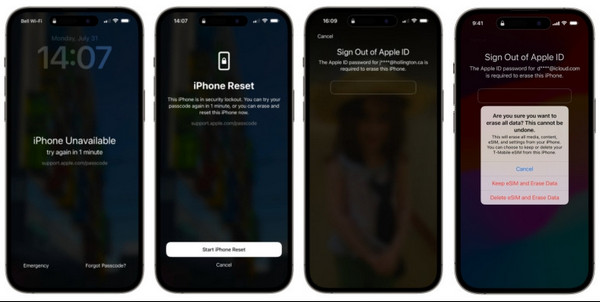
Bu işlem sırasında Apple sunucularıyla doğrulamanın önemli bir rol oynaması nedeniyle iPhone'unuzun aktif bir internet bağlantısına sahip olduğundan emin olun.
Güvenlik Kilidi ekranı görüntülenene kadar iOS cihazınıza yanlış parolayı tekrar tekrar girin.
Burada, dokunun Iphone'u temizle işlemi başlatmak için. Doğru Apple Kimliği parolasını girmeye devam edin.
İşlemek için, öğesine dokunun Iphone'u temizleve depolanan tüm veriler ve yaptığınız ayarlar silinecektir.
2. Apple Kimliği Olmadan iPhone'un Kilidi Nasıl Açılır
imyPass iPassGo Apple Kimliği olmadan iPhone'larının kilidini açması gereken kişiler için yapılmış yararlı bir araçtır. Araç, her iki durumda da iPhone'ların kilidini etkili bir şekilde açar: Apple Kimliğinin unutulması veya ikinci el satın alımlar.
iPassGo kullanımı, kullanıcıların orijinal Apple Kimliği veya parolasına bağlı kalmadan Etkinleştirme Kilidi'ni aşarak ekran parolalarını silmelerini sağlar. Araç, teknolojiye aşina olmayanlar için bile basit işlemler sunarken çeşitli iPhone cihazlarında ve birden fazla iOS işletim sisteminde çalışır.
iPassGo'yu başlatıp kullanmaya başlamadan önce yüklemek ve ayarlamak için burada bulunan uygun indirme düğmesine tıklayın.
Aracı indirdiğiniz bilgisayara iOS cihazınızı bağlayarak bir bağlantı kurun. Ardından, tıklayın Şifreyi Sil Uygulama arayüzünden ve tıklayın Başlama.
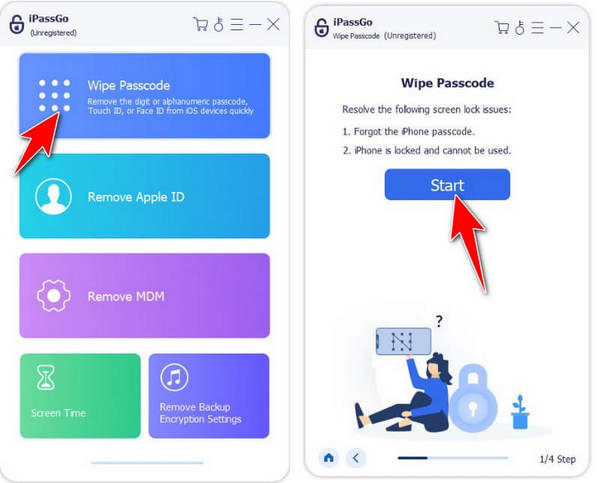
Bundan sonra, ekranınızda görünen bilgileri onaylamamız gerekir ve bu, iOS sürümünüze uygun yeni bir aygıt yazılımı indirmenize olanak tanıyacağı için önemli bir adımdır. Ardından, tıklayın Başlama Devam etmek için.
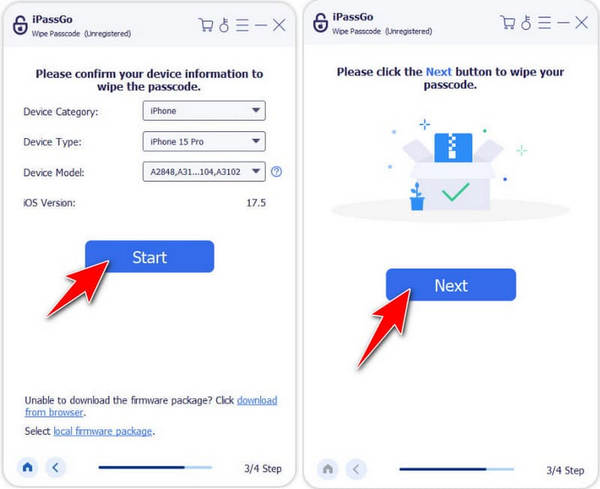
Artık donanım yazılımına sahip olduğunuza göre, Kilidini aç butonuna basın, uyarıları okuyun, 0000 kodunu girin ve tıklayın Sonraki Şifreyi kaldırma işlemini başlatmak için.
Bölüm 2. Apple Kimliğini Kullanarak veya Kullanmadan iPhone Etkinleştirme Kilidini Açın
1. Apple Kimliği ile Etkinleştirme Kilidi Nasıl Açılır
Fabrika ayarlarına sıfırlama veya transferden sonra iPhone aktivasyonunu kurtarmanın en iyi yöntemi, orijinal Apple hesap bilgilerinizi girmeyi içerir çünkü bu yaklaşım hem maksimum güvenlik hem de istikrarlı sonuçlar sağlar. İşlevi, cihazınıza yetkisiz erişimi koruyan iCloud güvenliğinin bir parçasıdır. iPhone Etkinleştirme Kilidi İlk iPhone etkinleştirme işlemi sırasında kullanılan bilgilerle eşleşen kimlik bilgilerini sağladığınızda kilidi açılabilir.
Bu yöntemle sahiplik onayının ardından cihazı tekrar kurmak mümkün hale gelir. Giriş işleminiz sırasında, ister doğrudan cihazda ister iCloud kimlik doğrulaması aracılığıyla yapın, veri koruması devam eder çünkü Apple'ın sistemi kalıcı güvenlik sağlar. Cihazınızın kilidini uzaktan açmak için iCloud'u kullanmak, oturum açma bilgilerinizi koruduğu için güvenli ve güvenilir bir tarayıcı veya cihaz seçmenizi gerektirir.
iPhone'unuzun Apple kimliğini bildiğinize göre, tarayıcınız üzerinden iCloud.com'a gidip Apple Kimliğiniz ve şifrenizle hesabınıza giriş yapabilirsiniz.
Listeden seçin Bul ve istenirse hesabınıza giriş yapın.
Orada, girdiğiniz Apple Kimliğine bağlı cihazların bir haritasını ve listesini göreceksiniz. Ardından, kilidini açmak istediğiniz iPhone'u bulun ve Bu Cihazı Sil.
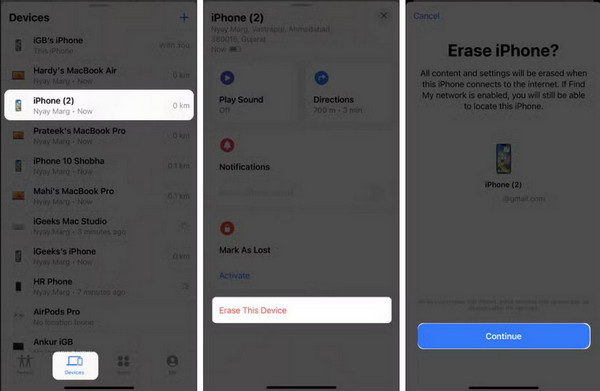
İşlemi onaylamak için hesap kimliğinizi ve parolanızı yazın, gerekirse yeni bir cihaz olarak ayarlayabilir veya kaybolan yedeğinizden geri yükleyebilirsiniz.
2. Apple Kimliği Olmadan iPhone Etkinleştirme Kilidi Nasıl Atlatılır
Önceki sahibine bağlı mevcut bir bağlantıya sahip ikinci el bir iPhone aldıktan sonra kilit ekranını atlatmak imkansız bir görev haline gelir veya Apple Kimliğinize erişiminizi kaybetmiş olursunuz. Kilitli iPhone'larla karşı karşıya kalan kullanıcılar şunları kullanabilir: imyPass iPassBye Kullanıcı dostu tasarımı sayesinde yeni kullanıcıların kilit ekranını atlamasına yardımcı olur.
Kullanıcılar, cihazlarındaki ekran parolalarını silebilir ve Etkinleştirme Kilidini devre dışı bırakabilir. imyPass iPassBye Başlangıç Apple Kimliği gereksinimini atlayarak. Araç, Apple'ın işletim sisteminin farklı sürümlerinde birden fazla iPhone cihazıyla çalışır ve bu da kullanıcılara çeşitli durumlarda yüksek esneklik sağlar. Unutulmuş bir parola nedeniyle kilitlenseniz veya kurulum ekranında takılıp kalsanız da, bu araç Apple Kimliği olmadan bir iPhone parolasının nasıl açılacağını merak eden herkes için pratik bir çözüm sunar.
Uygulamanın en son sürümünü hemen edinebilirsiniz. Bu, en yeni iOS sürümleriyle uyumluluğu garanti eder. İndirdikten sonra uygulamayı yükleyin ve bilgisayarınızda başlatın.
Şimdi, IOS cihazınızı USB kablosuyla iPassBye'ı indirdiğiniz bilgisayara bağlayın ve tıklayın Güven veya Bu bilgisayara güven bağlantısını etkinleştirmek için.
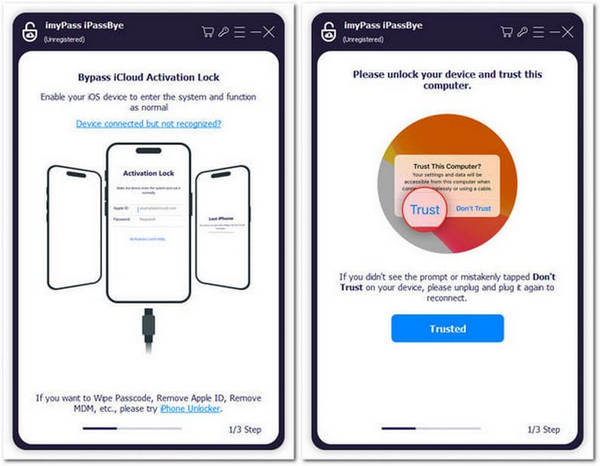
Devam etmeden önce, onları atlamadan önce ekranınızda görünen uyarıları okuyun. kutu okuduğunuzu onaylamak ve tıklamak için Başlama işlemek için. Ayrıca, işlemin başarısız olmaması için iOS'unuzu jailbreak moduna almayı unutmayın ve tıklayın Sonraki.
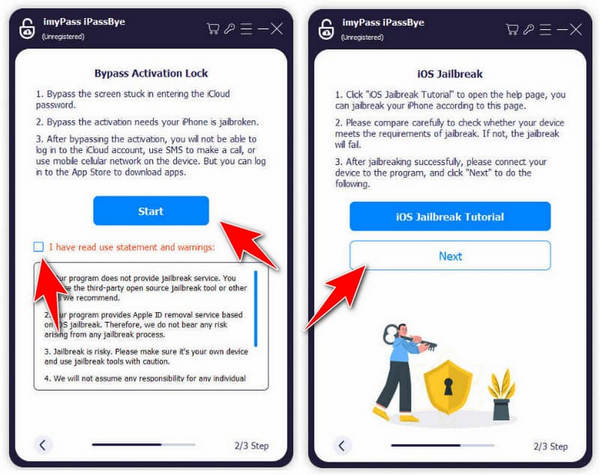
Bundan sonra cihazınızla ilgili tüm bilgiler oluşturulacak, doğru olup olmadığını onaylayacak ve tıklayacaktır. Etkinleştirmeyi Atlamayı Başlat.
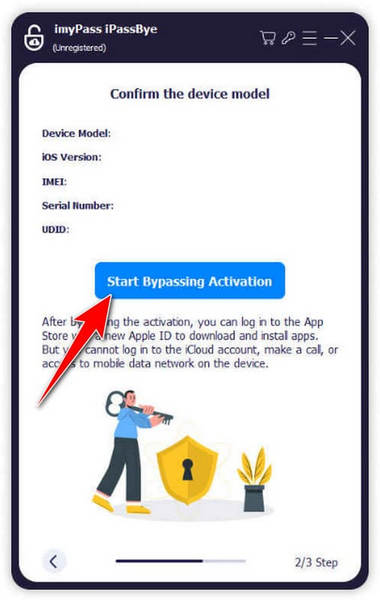
Çözüm
Bu eğitimle artık öğrenme gücüne sahipsiniz Apple Kimliği olmadan sahibine kilitlenmiş bir iPhone'un kilidi nasıl açılır, özellikle ikinci el cihaz olarak satın alındığında. Bu nedenle, uygulamanın burada kullanımı uygun şekilde kullanılmalı ve telefonu yetkilendirmeden atlatmak için kullanılmamalıdır.
Sıcak Çözümler
-
iOS'un kilidini aç
- Ücretsiz iCloud Kilit Açma Hizmetlerinin İncelenmesi
- IMEI ile iCloud Aktivasyonunu Atlayın
- Mosyle MDM'yi iPhone ve iPad'den kaldırma
- support.apple.com/iphone/passcode adresini kaldırın
- Checkra1n iCloud Bypass incelemesi
- iPhone Kilit Ekranı Parolasını Atla
- iPhone'a Jailbreak Nasıl Yapılır?
- Bilgisayar Olmadan iPhone'un Kilidini Açın
- Sahibine Kilitlenen iPhone'u Atla
- Apple Kimliği Parolası Olmadan iPhone'u Fabrika Ayarlarına Sıfırlama
-
iOS İpuçları
-
Android'in kilidini aç
- Telefonunuzun Kilidinin Açık Olduğunu Nasıl Anlayabilirsiniz?
- Samsung Telefon Ekranının Şifresiz Kilidini Açma
- Android Cihazda Desen Kilidinin Kilidini Açın
- Doğrudan Kilit Açmaların İncelenmesi
- OnePlus Telefonun Kilidini Açma
- OEM Kilidini Aç ve OEM Kilit Açma Griliğini Düzelt
- Sprint Telefonunun Kilidini Açma
-
Windows Şifresi

